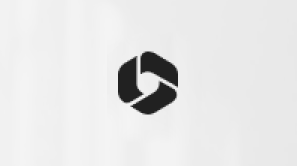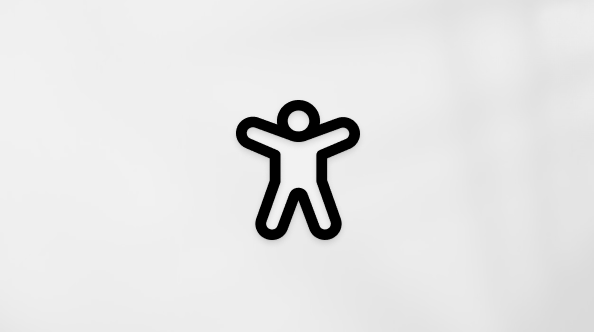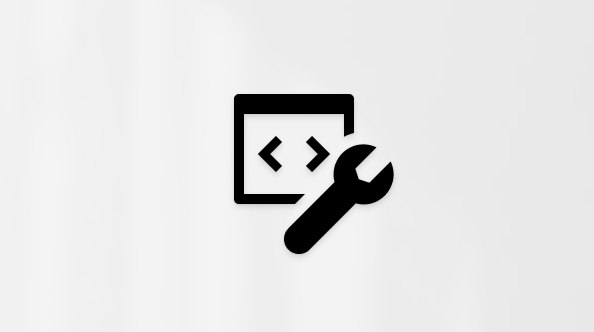Microsoft ha rimosso la possibilità di connettere nuovi account di terze parti, ad esempio un account Gmail, e di sincronizzare gli account connessi esistenti all'interno di Outlook.com. Per continuare ad accedere a questi account, consultare la sezione seguente Come visualizzare gli altri account mentre si usa ancora Outlook per un elenco di opzioni oppure provare la guida interattiva per assistenza:
Come visualizzare gli altri account mentre si usa ancora Outlook
Anche se non è più possibile aggiungere o sincronizzare account di terze parti come account connesso a Outlook.com, purché tale account di terze parti sia supportato, potrebbe comunque essere possibile aggiungere l'account ad altre versioni di Outlook, ad esempio Outlook Mobile, alle versioni desktop di Outlook per Windows o Mac oppure inoltrare tali messaggi di posta elettronica a un altro account Outlook.com.
-
Outlook Mobile Scaricare Outlook per iOS o Outlook per Android nel dispositivo mobile. L'app per dispositivi mobili consente di aggiungere altri account di posta elettronica in modo da sincronizzare la posta elettronica, il calendario e i contatti, passare facilmente da un account all'altro e avere un'esperienza combinata di posta in arrivo, ricerca e calendario integrato. Per ulteriori informazioni su come configurare Outlook per dispositivi mobili sul telefono, vedere Outlook per iOS e Android Help Center.
-
App desktop di Outlook per Windows nuove o classicheOutlook per Windows classico è un'app desktop inclusa negli abbonamenti a Microsoft 365 Personal o Family o nelle versioni non in abbonamento di Office, ad esempio Office Home & Business.Il nuovo Outlook per Windows è disponibile gratuitamente nei dispositivi Windows o come download gratuito. Se non si ha già un nuovo Outlook, è possibile scaricarlo da Microsoft Store seguendo la procedura seguente Scaricaree installare il nuovo Outlook:
-
Apri l'app Microsoft Store in Windows.
Nota: Per scaricare il nuovo Outlook, è necessario eseguire Windows 10 versione 17763.0 o successiva.
-
Selezionare Ottieni. Verrà avviato il download del nuovo Outlook.
-
Al termine del download, seleziona Apri.
-
Seguire le istruzioni per aggiungere l'account e iniziare a usare il nuovo Outlook.
Per assistenza con l'aggiunta di un account al nuovo Outlook o alla versione classica di Outlook, vedere Aggiungere un account di posta elettronica a Outlook per Windows.
-
-
App desktop Outlook per Mac Outlook per Mac è disponibile con Microsoft 365 Personal o Family, versioni di Office non in abbonamento, ad esempio Office Home & Business per Mac, oppure come acquisto autonomo. Per assistenza con l'aggiunta dell'account, vedere Aggiungere un account di posta elettronica a Outlook per Mac.
-
Inoltrare i messaggi di posta elettronica dall'altro account a un account esistente in Outlook.com Se si vuole comunque accedere alla posta elettronica in Outlook.com, è possibile inoltrare la posta dall'account di terze parti. Per altre informazioni su come inoltrare la posta, vedere Inoltrare automaticamente i messaggi gmail a un altro account e Inoltro automatico della posta elettronica in Yahoo Mail.
Serve ulteriore assistenza?
|
|
Per ottenere supporto in Outlook.com, fare clic qui oppure selezionare Guida sulla barra dei menu e immettere la query. Se l'assistenza self-service non risolve il problema, scorrere verso il basso fino a Serve ulteriore assistenza? e selezionare Sì. Per contattare Microsoft in Outlook.com è necessario eseguire l'accesso. Se non riesci ad accedere, fai clic qui. |
|
|
|
Per altre informazioni sull'account Microsoft e sugli abbonamenti, visita laGuida per l'account & la fatturazione. |
|
|
|
Per ottenere assistenza e risolvere problemi in altri prodotti e servizi Microsoft, digita qui il problema. |
|
|
|
Pubblica domande, segui le discussioni e condividi le tue conoscenze nella Community Outlook.com. |